Word入门动画教程99:自动标记索引项
我们为各位不熟悉Word的读者准备了这个入门级动画教程,希望带领您了解Word、用好Word。
第九十九讲:自动标记索引项
通过创建索引文件,可以自动标记索引项。索引文件是一个Word文档,主要内容是一个两列表格,第一列是建立索引的文本或符号,第二列为索引项文本。自动标记索引项的操作步骤如下:
1.新建文档。
2.在文档中插入一个两列表格。
3.在A1单元格中键入要建立索引的文字。
4.在B1单元格中键入第一列中文字的索引项。其中,以“:”分隔,还可以添加次索引项和三级索引项。
提示:并排打开新建文档和要编制索引的文档,将文本从后者复制到前者表格的左列,可以快速、准确地创建索引文档。
5.按上述步骤继续添加其他索引文字和索引项。
6.保存索引文件。
7.打开要编制索引的文档。
8.执行“插入”→“引用”→“索引和目录”→“索引”选项卡,单击“自动标记”按钮,在“打开索引自动标记文件”对话框中选择要使用的索引文件,单击“打开”按钮,Word在整篇文档中搜索索引文件第一列中的文字的确切位置,使用第二列中的文本作为索引项标记,全部完成后,状态栏中将显示标记索引项的数目。
注意:如果某一文本在一个段落中重复出现多次,Word只对其在此段落中的首个匹配项作标记。
具体操作的动画演示过程如下:
>>>点这里看全部《Word入门动画教程》和更多办公软件教程







